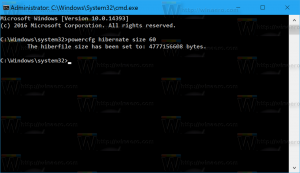Πώς να σταματήσετε οριστικά τις επανεκκινήσεις των Windows 10 μετά την εγκατάσταση ενημερώσεων
Τα Windows 10 είναι γνωστό ότι κάνουν αυτόματη επανεκκίνηση του υπολογιστή σας όταν εγκαθιστούν ενημερώσεις. Αυτό είναι εντελώς απαράδεκτο, ανεξάρτητα από το πόσο σημαντική είναι η ενημέρωση. Εάν ο χρήστης δεν κάνει επανεκκίνηση του λειτουργικού συστήματος για μια συγκεκριμένη χρονική περίοδο, τα Windows 10 αρχίζουν να εμφανίζουν προειδοποιήσεις ότι ο υπολογιστής θα επανεκκινηθεί σε μια συγκεκριμένη στιγμή. Τελικά, το κάνει επανεκκίνηση μόνο του ακόμα κι αν ο χρήστης βρίσκεται στη μέση ενός σημαντικού. Σε αυτό το άρθρο, θα δούμε πώς να σταματήσετε την αυτόματη επανεκκίνηση των Windows 10 και να πάρετε ξανά τον έλεγχο επανεκκίνησης στα χέρια σας.
Πολλοί χρήστες δεν μπορούν να ανεχθούν αγενείς συμπεριφορές των Windows 10. Το Windows Defender είναι δύσκολο να απενεργοποιηθεί σε αυτό το λειτουργικό σύστημα, Το Windows Update δεν σας δίνει κανέναν έλεγχο πάνω από την επιλογή και τη λήψη ενημερώσεων και δεν υπάρχει τρόπος να σταματήσετε ούτε τις αυτόματες επανεκκινήσεις.
Με την Επετειακή Ενημέρωση των Windows 10, η Microsoft υλοποίησε α
νέα δυνατότητα που ονομάζεται "Ενεργές ώρες". Προορίζεται να μην ενοχλεί τον χρήστη κατά τη διάρκεια της καθορισμένης χρονικής περιόδου. Μπορείτε να το χρησιμοποιήσετε για να αναβάλετε τις επανεκκινήσεις.Εάν δεν θέλετε να περιμένετε για την Επετειακή Ενημέρωση (η οποία θα κυκλοφορήσει τον Ιούλιο του 2016) ή εάν το Active Hours δεν είναι μια λύση για εσάς, μπορείτε διακόψτε οριστικά τις επανεκκινήσεις των Windows 10 μετά την εγκατάσταση των ενημερώσεων εάν ακολουθήσετε τα παρακάτω βήματα.
-
Ανοίξτε τον Πίνακα Ελέγχου.
- Μεταβείτε στον Πίνακα Ελέγχου\Σύστημα και ασφάλεια\Εργαλεία διαχείρισης. Κάντε κλικ στο εικονίδιο Task Scheduler.
- Στο Task Scheduler, ανοίξτε τον ακόλουθο φάκελο Task Scheduler Library \ Microsoft \ Windows \ UpdateOrchestrator.
- Εκεί θα δείτε μια εργασία που ονομάζεται "Επανεκκίνηση". Απενεργοποιήστε το χρησιμοποιώντας την κατάλληλη εντολή στο μενού δεξί κλικ:
Μόλις απενεργοποιηθεί η εργασία Επανεκκίνηση, τα Windows 10 δεν θα επανεκκινηθούν ποτέ αυτόματα μετά την εγκατάσταση των ενημερώσεων.
Ορισμένοι χρήστες αναφέρουν ότι τα Windows 10 μπορούν να ενεργοποιήσουν ξανά αυτήν την εργασία αυτόματα. Μπορείτε να βεβαιωθείτε ότι τα Windows 10 δεν θα το ενεργοποιήσουν ξανά κάνοντας τα εξής.
- Ανοίξτε αυτόν τον φάκελο στην Εξερεύνηση αρχείων:
C:\Windows\System32\Tasks\Microsoft\Windows\UpdateOrchestrator
- Μετονομάστε το όνομα του αρχείου Επανεκκίνηση χωρίς επέκταση στο Reboot.bak.
- Μετονομάστε το αρχείο σε Reboot.bak.
- Δημιουργήστε έναν κενό φάκελο εδώ και ονομάστε τον Reboot.
Αυτό θα εμποδίσει τα Windows 10 να δημιουργήσουν ξανά την εργασία Επανεκκίνηση και να επανεκκινήσουν τον υπολογιστή όποτε θέλει. Αργότερα, εάν αλλάξετε γνώμη, μπορείτε να διαγράψετε το φάκελο Reboot και να μετονομάσετε το αρχείο από Reboot.bak σε Reboot.
Εναλλακτικά, μπορείτε να χρησιμοποιήσετε μια μικρή εφαρμογή ShutdownGuard που εμποδίζει το λειτουργικό σύστημα από τυχαία επανεκκίνηση.
Αυτό είναι.